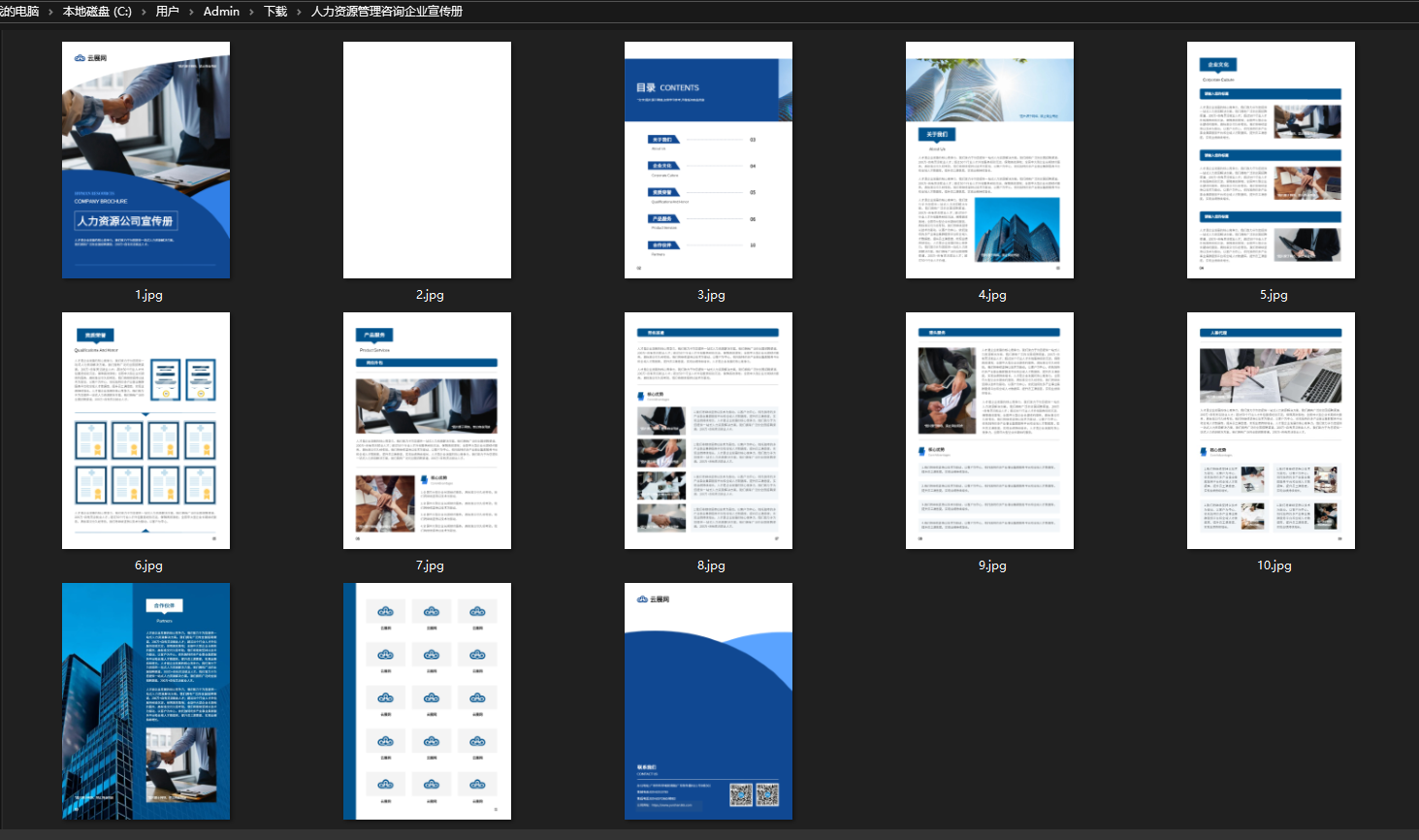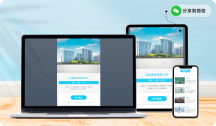套用模板制作的电子书如何导出PDF文件以及JPG文件?
一、功能介绍
套用模板制作的电子书也可以导出PDF或者图片文件,方便您用于打印印刷等。
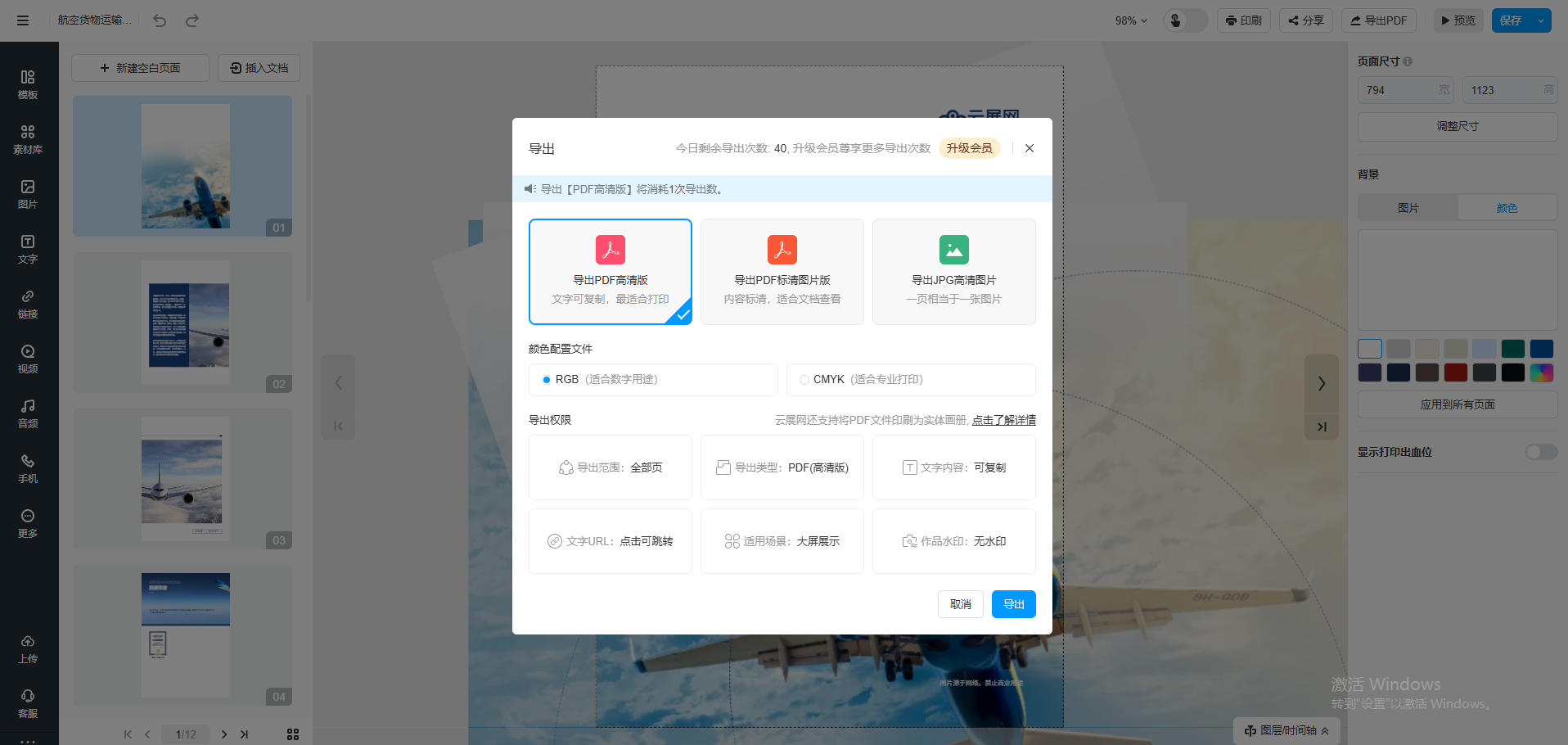
温馨提示:各版本支持导出的PDF次数和JPG次数不同,具体可看下表:
| 免费版 | 基础版 | 高级版 | 旗舰版 | 协作版 | |
| PDF高清版 | 不支持 | 5次/天 | 10次/天 | 20次/天 | 40次/天 |
| PDF标清图片版 | 10次/天 | 不限制 | 不限制 | 不限制 | 不限制 |
| JPG高清图片 | 不支持 | 5次/天 | 10次/天 | 20次/天 | 40次/天 |
免费版用户仅支持导出PDF标清图片版,并带有水印。购买会员可以去除水印。
二、操作步骤
1、进入【多媒体编辑】界面
选择你要导出的电子书,打开【多媒体编辑】界面。
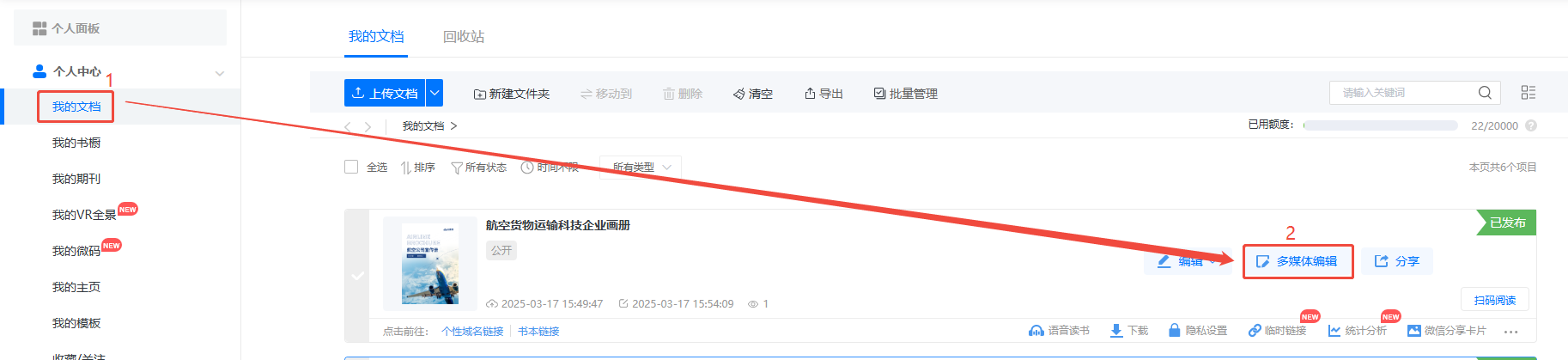
2、打开导出界面
点击【导出PDF】,打开导出界面。
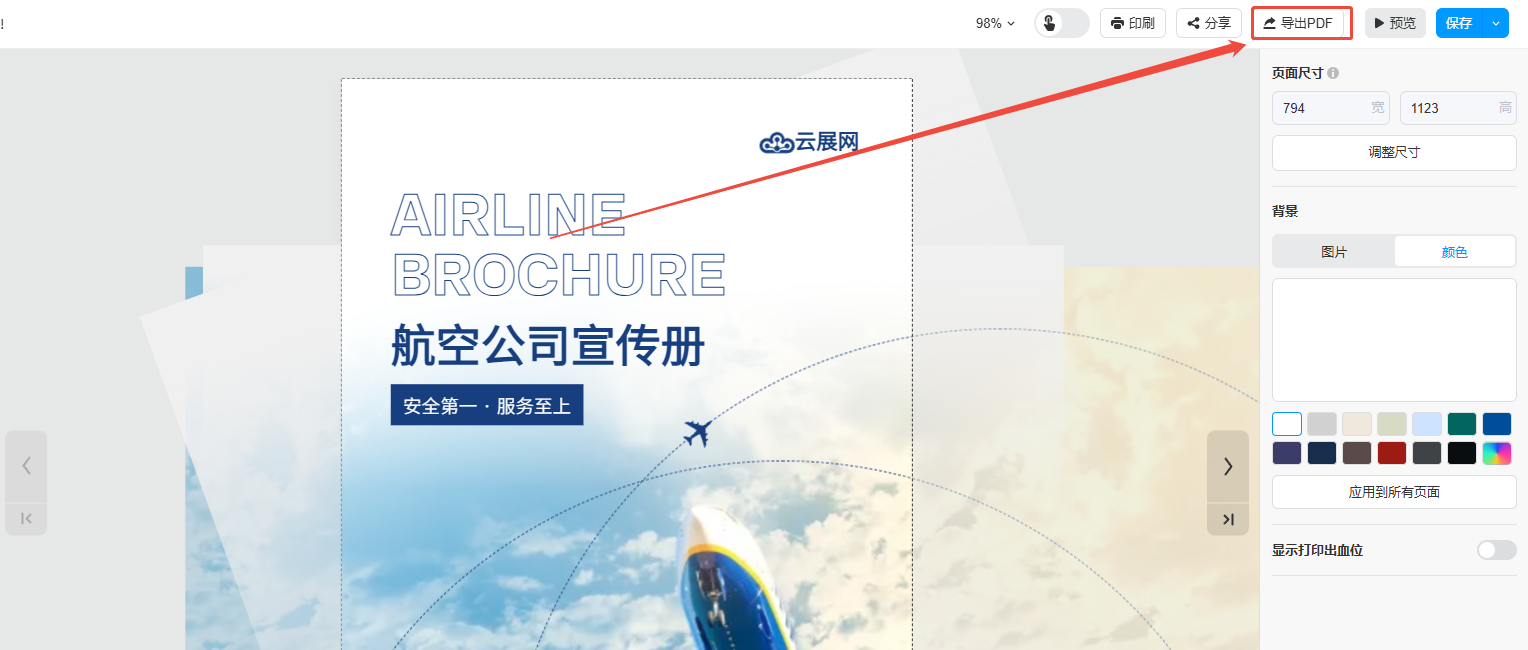
3、导出电子书
(1)导出PDF高清版
选择【导出PDF高清版】,选择【颜色配置文件】RGB或者CMYK,点击【导出】。RGB配置适合数字用途,比如投屏,网上阅读等场景;CMYK配置适合印刷。
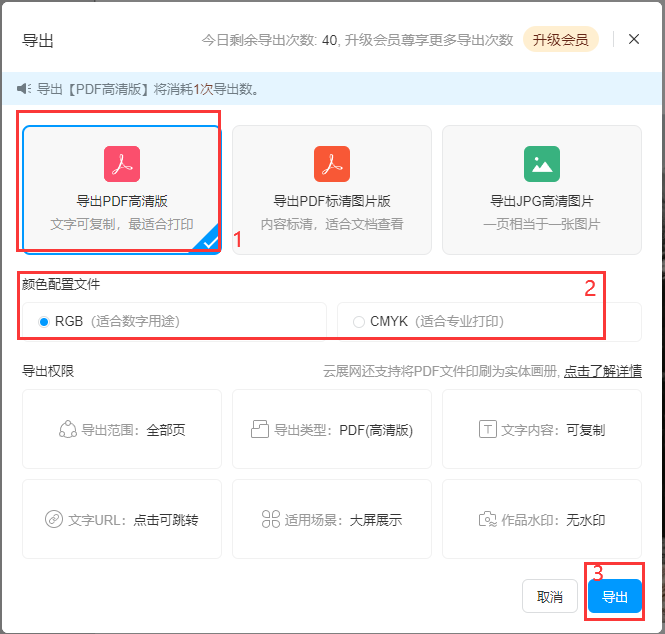
(2)导出PDF标清图片版
选择【导出PDF标清图片版】后点击【导出】。该格式内容标清,适合文档查看。
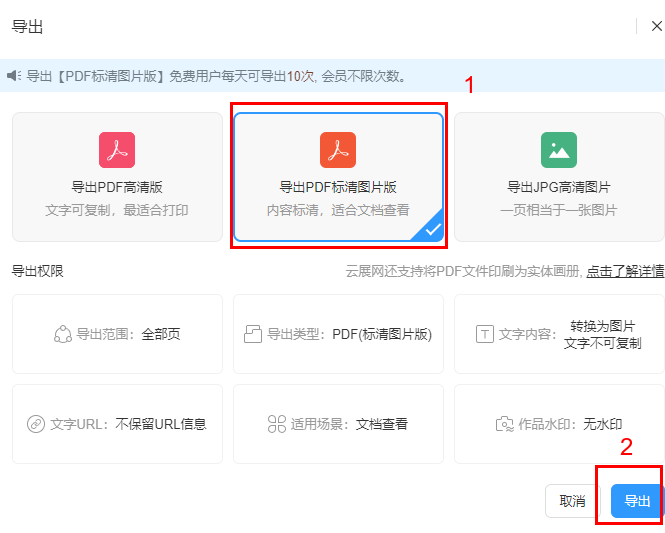
(3)导出JPG高清图片
选择【导出JPG高清图片】后点击【导出】。该格式一页对应一张图片。
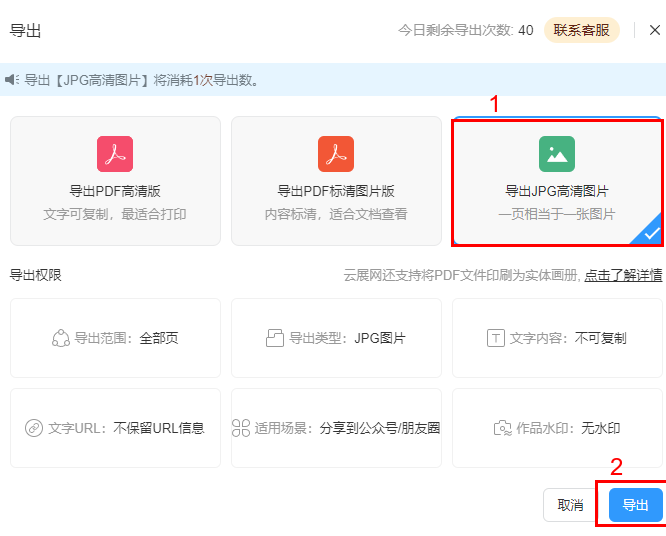
4、点击下载相应格式的电子书
导出成功后,文件就会自动下载到你的浏览器上,如没有下载成功,可点击【下载文件】再次下载。
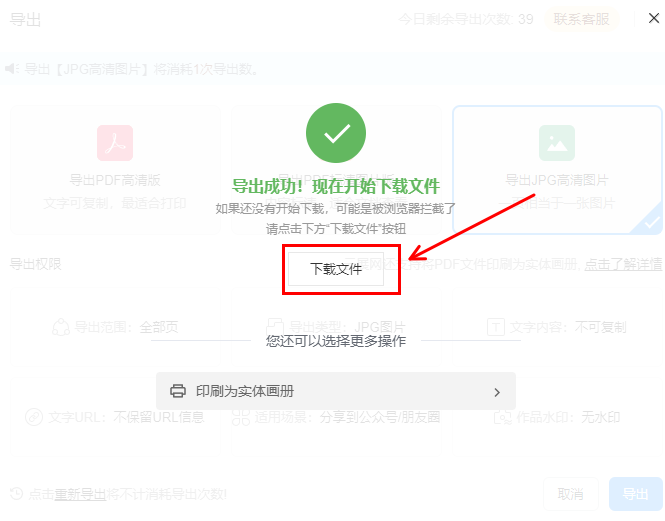
三、预览效果
导出PDF高清版预览效果:

导出PDF标清图片版预览效果:

导出JPG高清图片预览效果: